এমন অনেক সময় আসে যখন আমরা দুর্ঘটনাক্রমে প্রয়োজনীয় তথ্য মুছে ফেলি বা ভুল ডিস্ক বা ফ্ল্যাশ ড্রাইভ ফর্ম্যাট করি। আপনার প্রয়োজনীয় ডেটা পুনরুদ্ধার করার উপায় রয়েছে যা আপনি ব্যবহার করতে পারেন।
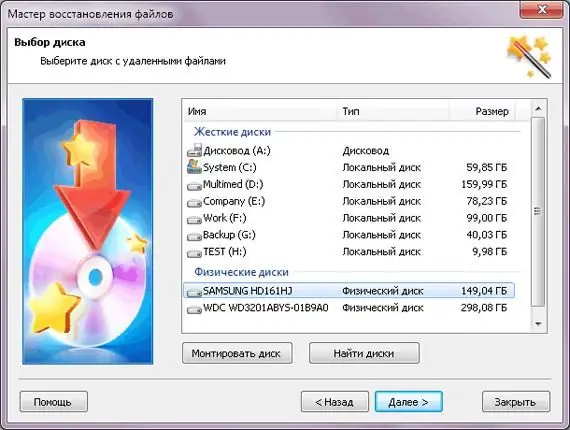
প্রয়োজনীয়
- - ইন্টারনেট অ্যাক্সেস সহ কম্পিউটার;
- - তথ্য পুনরুদ্ধারের জন্য প্রোগ্রাম।
নির্দেশনা
ধাপ 1
আমার ফাইলগুলি পুনরুদ্ধার করার জন্য ইনস্টলেশন ফাইলটি ডাউনলোড করুন 4.9.2.1240। ফর্ম্যাট করার পরে স্থানীয় ডিস্ক থেকে ফ্ল্যাশ ড্রাইভ থেকে ডেটা পুনরুদ্ধার করার জন্য প্রোগ্রামটি রয়েছে। ইনস্টলেশন ফাইল চালান। প্রোগ্রামের সমস্ত নির্দেশাবলী অনুসরণ করুন, তারপরে স্টোরেজ মিডিয়া থেকে মুছে ফেলা ফাইলগুলি পুনরুদ্ধার করতে প্রোগ্রামটি চালান। প্রোগ্রাম উইন্ডোতে দুটি ফাইল "পুনরুদ্ধার ফাইল" এবং "ডিস্ক পুনরুদ্ধার" থাকবে।
ধাপ ২
ডিস্ক পুনরুদ্ধারের বিকল্পটি নির্বাচন করুন এবং পরবর্তী ক্লিক করুন। পরবর্তী উইন্ডো আপনার কম্পিউটারে ডিস্কের একটি তালিকা প্রদর্শন করবে, স্থানীয় এবং অপসারণযোগ্য উভয়ই। প্রয়োজনীয় ডিস্কটি নির্বাচন করুন, উদাহরণস্বরূপ একটি মেমরি কার্ড, "পরবর্তী" বোতামটি ক্লিক করুন। পরবর্তী উইন্ডোতে, আপনি কোনও ফ্ল্যাশ ড্রাইভ থেকে ডেটা স্বয়ংক্রিয়ভাবে পুনরুদ্ধার বা একটি নির্দিষ্ট বিন্যাসের ফাইলগুলি পুনরুদ্ধার করতে পারেন। উদাহরণস্বরূপ, যদি ইউএসবি ফ্ল্যাশ ড্রাইভে কেবলমাত্র ডক ফর্ম্যাটে নথি থাকে এবং আপনি যে পুনরুদ্ধার করতে চান সেগুলি হ'ল দ্বিতীয় বিকল্পটি নির্বাচন করুন। যদি অনেকগুলি ফাইল থাকে এবং সেগুলি সমস্ত আলাদা ফরম্যাটে থাকে তবে প্রথম বিকল্পটি নির্বাচন করুন। তারপরে "স্টার্ট" ক্লিক করুন। অথবা "পরবর্তী" এবং পছন্দসই ফাইলের প্রকারটি নির্বাচন করুন।
ধাপ 3
স্ক্যানিং প্রক্রিয়াটি সম্পূর্ণ হওয়ার জন্য অপেক্ষা করুন। প্রোগ্রাম উইন্ডোর শীর্ষে, একটি স্থিতি দণ্ড প্রদর্শিত হয়, এর ডানদিকে "বাতিল" বোতামটি রয়েছে। ডিস্ক পুনরুদ্ধারের বিকল্পটি নির্বাচন করুন এবং পরবর্তী ক্লিক করুন। পরবর্তী উইন্ডো আপনার কম্পিউটারে স্থানীয় এবং অপসারণযোগ্য উভয়ই ডিস্কের একটি তালিকা প্রদর্শন করবে। প্রয়োজনীয় ডিস্কটি নির্বাচন করুন, উদাহরণস্বরূপ একটি ইউএসবি ফ্ল্যাশ ড্রাইভ, "পরবর্তী" বোতামটি ক্লিক করুন। পরবর্তী উইন্ডোতে, আপনি মেমরি কার্ড থেকে স্বয়ংক্রিয়ভাবে ডেটা পুনরুদ্ধার করতে বা একটি নির্দিষ্ট বিন্যাসের ফাইলগুলি পুনরুদ্ধার করতে পারেন can উদাহরণস্বরূপ, যদি ইউএসবি ফ্ল্যাশ ড্রাইভে কেবলমাত্র ডক ফর্ম্যাটে নথি থাকে এবং আপনি যে পুনরুদ্ধার করতে চান সেগুলি হ'ল দ্বিতীয় বিকল্পটি নির্বাচন করুন। যদি অনেকগুলি ফাইল থাকে এবং সেগুলি সমস্ত আলাদা ফরম্যাটে থাকে তবে প্রথম বিকল্পটি নির্বাচন করুন। তারপরে "স্টার্ট" ক্লিক করুন। অথবা "পরবর্তী" এবং পছন্দসই ফাইলের প্রকারটি নির্বাচন করুন। স্ক্যানিং সম্পূর্ণ হওয়ার পরে, পুনরুদ্ধারের জন্য উপলব্ধ ফাইলগুলির একটি তালিকা স্ক্রিনে উপস্থিত হবে। আপনার প্রয়োজনীয়গুলি নির্বাচন করুন এবং সরঞ্জামদণ্ডের "পুনরুদ্ধার" বোতামটি ক্লিক করুন।






